Telegram 影片 下載指南|手機與電腦完整教學與疑難排解
Telegram 影片 | Telegram 中文版 | Telegram 營銷 | Telegram 下載 | X 下載
本文是Telegram 香港用户的完整指南,重点介绍telegram 影片下载技巧、telegram中文版使用教程,以及telegram 营销相关的实用功能。
最完整的 Telegram 下載影片教學,適用於手機 App 與電腦桌面版。一步步教你如何保存 Telegram 群組、 Telegram频道、 Telegram 影片。
🛎️Telegram 影片 下載終極指南:各種方法與疑難排解
Telegram 不僅是強大的即時通訊軟體,更是一個巨大的多媒體寶庫,為用戶提供了極其豐富的影片資源。從令人會心一笑的迷因影片、熱門的TG 視頻、重要的教學內容到最新的新聞片段,這個平台匯聚了各式各樣的視覺資源,宛如一個數字時代的藏寶庫,滿足不同用戶的各類需求。許多用戶在瀏覽過程中都會遇到一個共同的痛點:「如何將這些精彩的 Telegram 影片下載保存,方便離線觀看或永久收藏?」無論是學生想保存教學內容以便反覆學習、職場人士需要留存重要資料作為參考,還是普通用戶想要收藏有趣的視頻內容與朋友分享,掌握 Telegram 影片下載技巧都顯得尤為重要。
💡本文將為您全面解析 Telegram 影片下載的各種實用方法,從最簡單的內建功能操作到進階的下載技巧,一步步指導您如何在不同設備上實現視頻保存。我們不僅會詳細介紹手機 App 和電腦版的下載步驟,確保您無論使用何種設備都能順利完成電報影片下載,還會分享一些實用的小技巧和注意事項,幫助您避免常見的下載問題。同時,我們將解答大多數用戶在下載過程中遇到的疑難問題,讓您能夠輕鬆成為 Telegram 影片下載達人,再也不錯過任何值得珍藏的視頻內容。無論您是初次嘗試下載 telegram 視頻,還是希望尋找更高效的下載方式,本指南都將為您提供完整的解決方案,確保您能夠充分利用 Telegram 這個寶貴的影片資源庫。
📽️方法一:使用 影片 內建功能下載 Telegram 影片(最簡單、最推薦)
這是最直接且無需安裝任何額外軟體直接在telegram手機APP下載的方法。無論是別人傳給你的私訊影片,還是TG影片頻道、telegram群組裡的影片,都可以這樣操作。
📲在手機 App (iOS / Android) 上:
- 打開包含目標telegram影片的聊天室或telegram頻道。
- 點擊telegram 影片,讓它開始播放。
- 在播放畫面中,點擊右上角的 「⋮」 或 「┅」 更多選項圖示。
- 在彈出的選單中,選擇 「儲存至相簿」 或 「Save to Gallery」。
- 完成!現在你可以在手機的相簿或圖庫 App 中找到這個TG影片。
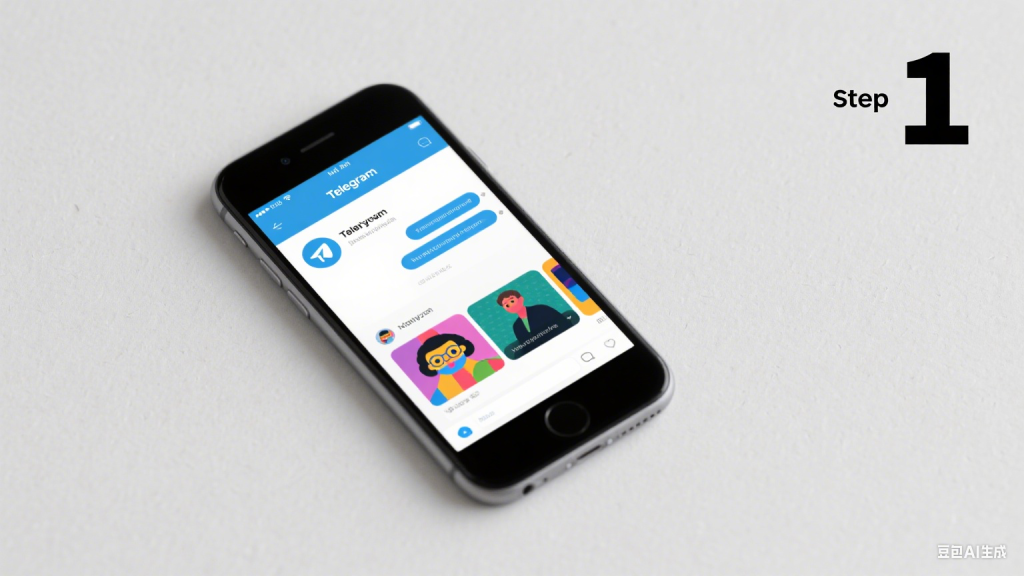
Telegram 影片下載手機操作步驟截圖📺在桌面版 (Desktop App) 或網頁版 (Web) 上下載Telegram 影片 :
- 將滑鼠游標移動到你要下載的telegram 影片上。一次可以下載2GB內容!
- 在影片右下角會出現幾個圖示,點擊 「⋮」 更多選項圖示。
- 在選單中選擇 「Save as…」 或 「另存為…」。
- 選擇你想要儲存telegram 影片的資料夾位置,點擊儲存即可。
小提示:如果telegram 影片檔案過大,下載時可能會需要一些時間,請耐心等待。
在桌面版 (Desktop App) 或網頁版 (Web) 上下載Telegram 影片
🎥方法二:透過下載機器人(Bot)保存 Telegram 群組與频道 Telegram 影片
如果某個影片無法直接用內建功能下載 Telegram 影片(例如在些公開頻道被限制了權限),那麼「下載機器人」就是你的救星。它們特別適合下載來自 YouTube、Instagram、Twitter (X) 等平台的連結影片。
🤖推薦機器人: @utubebot, @vid, @SaveVideoBot (機器人名稱可能會變動,請以搜尋結果為準)
操作步驟:
- 在 Telegram 影片的搜尋欄中,輸入機器人的名稱(例如
@SaveVideoBot)並進入與它的聊天介面。 - 有些機器人需要你先點擊 「Start」 來啟動它。
- 將你想要下載的telegram 影片連結複製並貼上發送給機器人。
- 機器人會自動解析連結,並提供給你多種畫質格式的電報影片下載按鈕。
- 點擊你想要的格式,即可開始下載telegram 影片到你的 Telegram 聊天室或者telegram group和telegram 頻道,之後再使用方法一將Telegram 影片保存到裝置中。
保存telegram 影片到手機相簿教學🎞️方法三:Android 檔案管理員直接存取 Telegram 下载影片(進階技巧)
對於 Android 用戶,還有一個更直接的方法可以找到已快取的Telegram 上的視頻影片檔案。
- 打開你手機上的「檔案管理」App。
- 前往內部儲存空間的以下路徑:
Telegram/Telegram Video/ - 在這個資料夾內,你會找到所有你曾經在 Telegram 上查看過的影片檔案(檔案名稱可能是一串亂碼,但可以透過預覽來確認內容)。
- 將你需要的Telegram 上的視頻影片複製或移動到其他資料夾(如
DCIM/Camera)即可。
⚠️注意:這個資料夾內的檔案是 Telegram 影片的快取,系統可能會自動清理舊檔案,所以重要Telegram 影片建議盡快移動出來。
重要的Telegram 影片建議盡快移動出來
⁉️常見問題與疑難排解:Telegram 影片下载 Q&A
Q1: 為什麼我在 telegram 找不到「儲存至相簿」的選項?
- A: 有幾種可能:
- 傳送者設定了限制:發送Telegram 影片的人可能禁止了轉發與儲存。
- 頻道/群組設定了權限:在一些公開頻道,管理員為了保護內容,會關閉所有成員的下載權限。
- iOS 系統權限:首次使用時,請到 iPhone 的「設定」>「Telegram」> 開啟「照片」的讀寫權限。
Q2: 在telegram下載下來的影片存在哪裡了?
- A:
- iPhone: 默認保存在「照片」App 的「相簿」中。
- Android: 通常保存在「圖庫」或「Google 相簿」App中,你也可以用檔案管理App在
DCIM/Telegram/資料夾中找到。 - 電腦: 保存在你選擇的「另存為」資料夾位置。
Q3: Ttelegram下載影片會違法嗎?
- A: 下載技術本身是中立的,但下載的內容涉及法律問題。請務必尊重版權和智慧財產權。Telegram 上的視頻僅下載個人使用或明確授權分享的內容,切勿下載和傳播未經授權的影視作品、盜版軟體或任何違法內容。
Q4: telegram可以批量下載多個Telegram 影片嗎?
- A: Telegram 官方App沒有提供一鍵批量Telegram 影片下載功能。你需要手動一個一個下載。有一些第三方電腦軟體聲稱可以做到,但使用時請注意資安風險,謹慎選擇可信的軟體。
結語:掌握 Telegram 下载影片技巧,輕鬆保存所有內容
掌握以上幾種方法,你幾乎可以搞定 Telegram 上所有影片的下載需求。最推薦的還是使用內建的儲存功能,安全又方便。遇到Telegram 影片下載限制時,再請出萬能的下載機器人幫忙。
如果你想了解更多 Telegram 使用技巧,請瀏覽我們的 Telegram 中文版專區,我們提供大量針對香港台灣用戶的 Telegram 影片的使用指南。希望這篇電報影片教學對你有幫助!如果還有其他問題,歡迎在評論區提出。別忘了將這篇telegram 影片實用文章分享給需要的朋友!
更多請關注我們的頁面:
·《telegram-頻道推薦|新聞・娛樂・科技・美食精選》
·《telegram會員-2025全攻略:變現、自動化與合規收款實戰指》
8 月 23, 2025
The Telegramsk Team
Other News

Telegram Desktop 中文版設定:Windows 電腦圖文教學
許多人在手機上將 Telegram 改成中文後,興沖沖地在電腦上安裝了 Desktop 版本,卻發現 […]
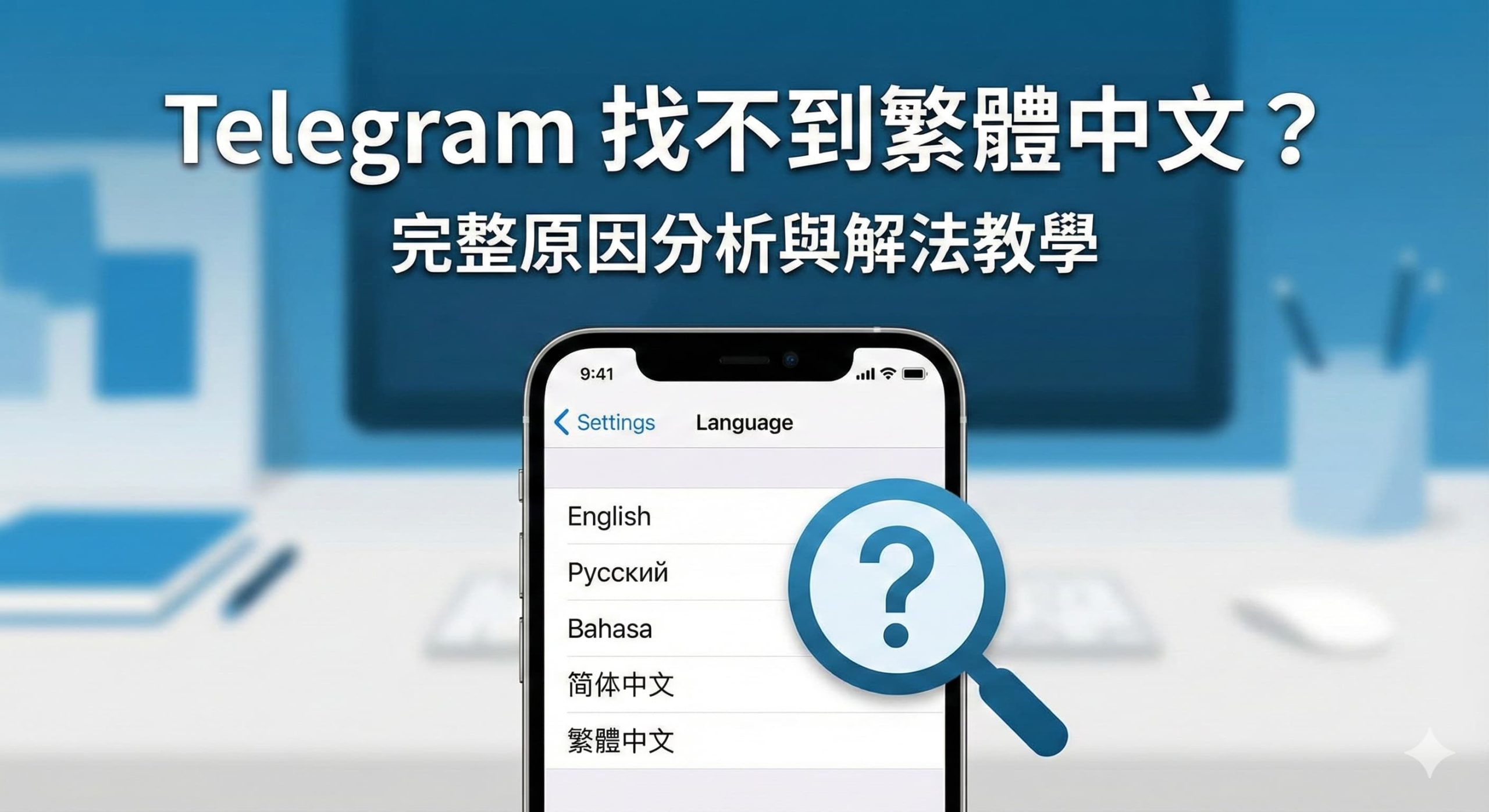
Telegram 找不到繁體中文選項?幾個可能原因與解法
明明看教學說 Telegram 已經內建中文了,為什麼打開設定的語言列表,卻翻遍了都找不到繁體中文? […]
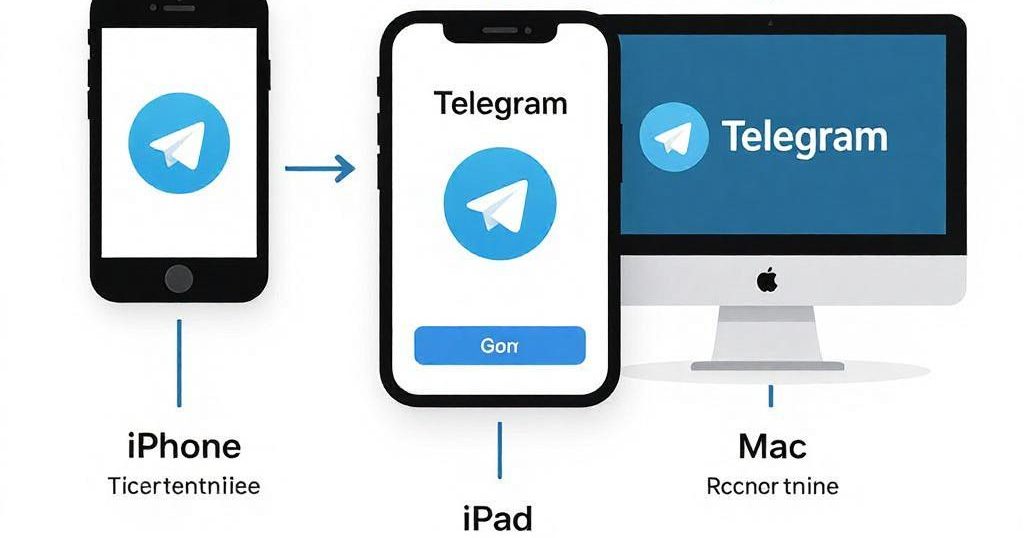
Telegram-app 下載安裝:蘋果iOS與macOS官方App Store安全下載指南|附圖文教學
如果您正在尋找最安全可靠的 Telegram app 下載安裝方式,不僅提供了極佳的安全性,也是蘋果 […]

Telegram 網頁版和 Whatsapp網頁版 哪個好?
正在搜尋 Whatsapp網頁版 或 telegram網頁版 的比較與登入方法嗎?下面給出清晰結論、 […]
